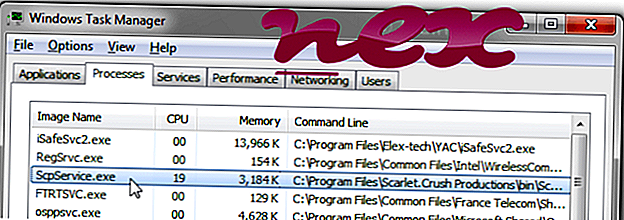
Postopek, znan kot ScpService, pripada programski opremi ScpToolkit ali SCP DS3 Service ali WiinUSoft, ki jo proizvaja Scarlet.Crush Productions.
Opis: ScpService.exe ni nujno za Windows in bo pogosto povzročal težave. ScpService.exe se nahaja v podmapi »C: Programske datoteke« ali včasih v podmapi mape profila uporabnika ali v podmapi mape »Dokumenti« uporabnika ali v podmapi C: \ t Windows mapa za začasne datoteke (predvsem C: Programske datoteke Scarlet.Crush Productions bin ali C: Programske datoteke Nefarius Software Solutions ScpToolkit ). Znane velikosti datotek na Windows 10/8/7 / XP so 381, 952 bajtov (56% vseh pojavitev), 388, 352 bajtov ali 389, 632 bajtov. To je proces v ozadju in ime storitve je Ds3Service.
Program nima vidnega okna. Datoteka ScpService.exe ni jedro datoteke Windows. Programska oprema posluša ali pošilja podatke o odprtih vratih v LAN ali internet. ScpService.exe je stisnjena datoteka. Zato je tehnična ocena varnosti 48% nevarna ; vendar morate to oceno primerjati tudi s pregledi uporabnikov.
Odstranitev te različice: Obstaja možnost:1) odstranite ScpToolkit ali Catalyst Control Center - programsko opremo za blagovno znamko prek nadzorne plošče sistema Windows / Dodajanje ali odstranjevanje programov (Windows XP) ali Programi in funkcije (Windows 10/8/7)
2) kontaktirajte www.github.com Služba za stranke [1] [2]
3) posodobite program na najnovejšo različico.
Pomembno: Nekatera zlonamerna programska oprema se prikriva kot ScpService.exe, zlasti kadar se nahaja v mapi C: Windows ali C: Windows System32. Zato preverite proces ScpService.exe v računalniku in preverite, ali je grožnja. Za preverjanje varnosti računalnika priporočamo Security Task Manager . To je bil eden izmed najboljših prenosov izbir za Washington Post in PC World .
Čist in urejen računalnik je ključna zahteva za preprečevanje težav s storitvijo ScpService. To pomeni, da zaženete skeniranje za zlonamerno programsko opremo, očistite trdi disk z uporabo 1 cleanmgr in 2 sfc / scannow, 3 odstranite programe, ki jih ne potrebujete več, preverite za programe samodejnega zagona (z uporabo 4 msconfig) in omogočite samodejno posodobitev sistema Windows 5. Vedno ne pozabite izvajati rednih varnostnih kopij ali vsaj nastaviti obnovitvene točke.
Če se pojavi resnična težava, poskusite spomniti na zadnjo stvar, ki ste jo naredili, ali na zadnjo stvar, ki ste jo namestili, preden se je problem pojavil prvič. Uporabite ukaz 6 resmon, da določite procese, ki povzročajo vašo težavo. Tudi zaradi resnih težav, namesto z vnovičnim nameščanjem sistema Windows, je bolje, da popravite namestitev ali, za Windows 8 in novejše različice, izvedete ukaz DISM.exe / Online / Cleanup-image / Restorehealth. To vam omogoča popravilo operacijskega sistema brez izgube podatkov.
Da bi vam pomagali analizirati proces ScpService.exe na vašem računalniku, so se izkazali za koristne naslednje programe: Varnostni upravitelj opravil prikaže vsa opravila v operacijskem sistemu Windows, vključno z vdelanimi skriti procesi, kot sta nadzor tipkovnice in brskalnika ali vnosi za samodejni zagon. Edinstvena ocena tveganja za varnost označuje verjetnost, da bo proces potencialno vohunska programska oprema, zlonamerna programska oprema ali Trojan. B Malwarebytes Anti-Malware z vašega trdega diska zazna in odstrani spyware, adware, trojance, keyloggerje, malware in sledilce.
Sorodna datoteka:
viber.exe vsnp2uvc.exe updaterservice.exe ScpService.exe gjagent.exe idrivert.exe inbox.dll malwareprotectionclient.exe rtkngui64.exe startmansvc.exe asusservice.exe












